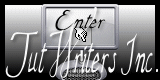Muguet Style

Tutorial original aqui
Gracias Titoune por dejarme traducir tus tutoriales
Tanto el tutorial como su traducción están registrados en twi
Para su realización nos hará falta:
Material
Filtros:
L & K / L & K's – Zitah
Puedes encontrar estos filtros aqui
Abrir los tubes, elementos en el Psp. Duplicarlos (Shift+D) y cerrar los originales
Tube utilizado:
"igoldamg138" de....
Tubes y elementos repartidos en el sitio "Zezette 2"
Guardar la selección "selection_tag_muguet_style" en la carpeta de las selecciones de tu Psp
*** Nota ***
Este tutorial ha sido realizado en el sistema operativo Windows 7 (Seven)
La mayor parte de los filtros usados están importados en los Filtros Unlimited 2. Si trabajas este tutorial con los filtros no importados, es posible que los efectos queden muy diferentes
El tutorial ha sido creado con la versión X5 del Psp. Si usas versiones anteriores (a la X)
puede ser que el resultado difiera
Si quieres puedes ayudarte de la regla para situarte en la realización del tutorial
Marcador (Arrastra con el raton)

Comencemos
No te olvides de guardar tu trabajo contínuamente
1.-
Abrir la paleta de materiales y colocar en Primer Plano el color #3c8431
2.-
Abrir una nueva imagen transparente de 750 x 600 pixeles
Selecciones_ Seleccionar todo
3.-
Activar la imagen vetochka_landysha_1920x1080
Edición_ Copiar
Edición_ Pegar en la selección
4.-
Efectos_ Efectos de Reflexión_ Espejo Giratorio
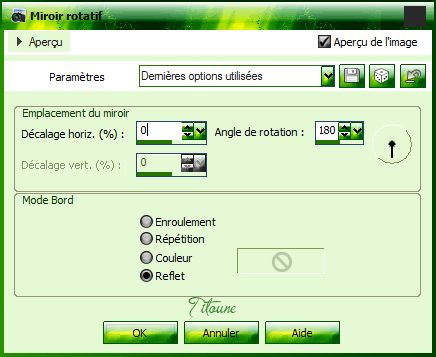
5.-
Selecciones_ Modificar_ Contraer_ 35 pixeles
Selecciones_ Invertir
6.-
Capas_ Nueva capa de trama
Regresar a la imagen de partida "vetochka_landysha_1920x1080"
7.-
Efectos_ Efectos de la imagen_ Mosaico integrado
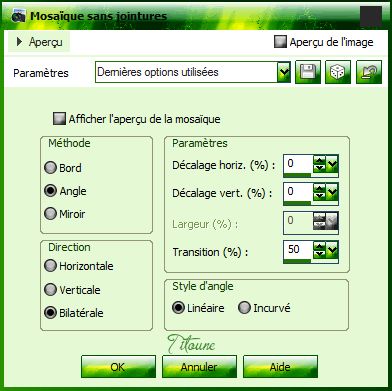
Edición_ Copiar
Sobre vuestro trabajo con la selección activa
Edición_ Pegar en la selección
8.-
Ajustar_ Desenfocar_ Desenfoque Gassiano_ 45
9.-
Efectos_ Efectos 3D_ Biselado interior
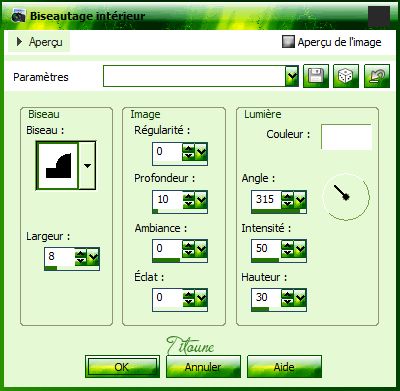
10.-
Capas_ Nueva capa de trama
En la Paleta de materiales elegir un color de Primer Plano
En nuestro caso el color (#3c8431)
En la parte de la derecha seleccionar Textura
Elegir cuadrícula
Angulo_ 45º Escala_ 100
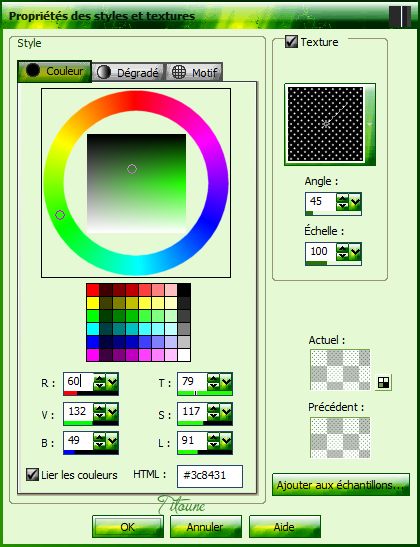
Llena con el color texturizado
Selecciones_ Invertir
11.-
Capas_ Nueva capa de trma
Activar landishi_enl
Edición_ Copiar
Edición_ Pegar en la selección
Selecciones_ Modificar_ Contraer_ 45 pixeles
Selecciones_ Invertir
Ajustar_ Desenfocar_ Desenfoque Gaussiano_ 45
12.-
Efectos_ Complementos_ / L&K / L&K's-Zitah
valores por defecto
Efectos_ Efectos de Contorno_ Realzar
Selecciones_ Invertir
Selecciones_ Convertir selección en capa
Selecciones_ Anular selección
13.-
Efectos_ Efectos 3D_ Sombra en el color #3f6923
3, -3, 30, 3
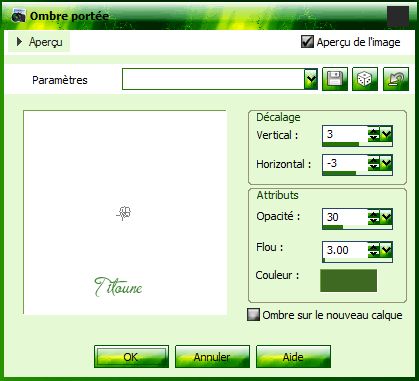
Repetir la sombra con los valores en negativo H & V -3
14.-
Activar el elemento "titoune_bordure"
Edición_ Copiar
Edición_ Pegar como nueva capa
Efectos_ Efectos 3D_ Sombra
Mismos valores que la vez anterior
15.-
Selecciones_ Cargar o guardar selección_ Cargar selección del disco
Buscar la selección "selection_tag_muguet_style"

Capas_ Nueva capa de trama
Llenar la selección con el mismo color, pero textura sin seleccionar
Selecciones_ Anular selección
16.-
Efectos_ Efectos 3D_ Sombra
Mismos valores que la vez anterior
17.-
Activar el elemento flower2-a651_L
Edición_ Copiar
Edición_ Pegar como nueva capa
Colocar en la parte superior izquierda
Ver captura

18.-
Efectos_ Efectos de Reflexión_ Espejo Giratorio
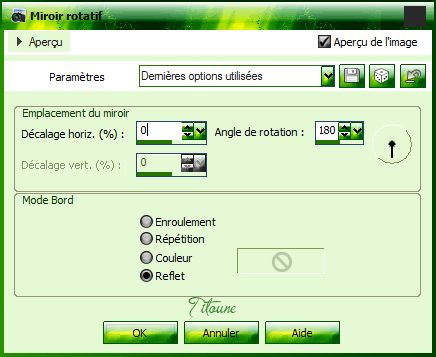
19.-
Efectos_ Efectos 3D_ Sombra en el color #3f6923
3, -3, 30, 3
20.-
Activar el elemento SviDen
Edición_ Copiar
Edición_ Pegar como nueva capa
Colocar en la parte inferior izquierda

Efectos_ Efectos de Reflexión_ Espejo Giratorio
Mismos valores que la vez anterior
Efectos_ Efectos 3D_ Sombra
Mismos valores que la vez anterior
21.-
Activar el elemento SviDen.RU__spring-flowers (13)
Edición_ Copiar
Edición_ Pegar como nueva capa
Colocar sobre la cama
Ver modelo final
Efectos_ Efectos 3D_ Sombra
Mismos valores que la vez anterior
22.-
Activar el elemento coins_muguet
Edición_ Copiar
Edición_ Pegar como nueva capa
Colocar en la parte superior
Efectos_ Efectos 3D_ Sombra
Mismos valores que la vez anterior
23.-
Activar el elemento wordart_muguet_style
Edición_ Copiar
Edición_ Pegar como nueva capa
Colocar en la parte superior izquierda
No lleva sombra
24.-
Activar el tube que habéis elegido
Edición_ Copiar
Edición_ Pegar como nueva capa
Si es necesario redimensionarlo
Colocar como en el modelo o a vuestro gusto
Ver modelo final
Efectos_ Efectos 3D_ Sombra en el color #3f6923
3, -3, 30, 3
Repetir la sombra con los siguientes valores
Firmar vuestro trabajo en nueva capa
Animación
25.-
Para animar vuestro trabajo proceder de la siguiente forma
Edición_ Copia fusionada
Abrir el programa Animation Shop
Edición_ Pegar como nueva animación
26.-
Edición_ Duplicar
Hasta tener 6 imágenes
Edición_ Seleccionar todo
27.-
Activar el gif 1ba47f73
Se compone igualmente de 6 imágenes
Edición_ Seleccionar todo
Edición_ Copiar
Sobre nuestro trabajo
Edición_ Pegar en la imagen seleccionada
Colocar en la parte inferior derecha
28.-
Edición_ Seleccionar todo
Animación_ Propiedades de la imagen
Poner la velocidad en 15
Lanzar la animación
Si todo es correcto y te gusta
Guardar en formato Gif
Hemos terminado nuestro trabajo
Espero que hayas disfrutado haciéndolo tanto como Titoune creándolo
Si tienes algún problema contacta con Titoune o en el correo de la web
El grupo PSP de Titoune
La Danse des Pinceaux
Titoune
Creado el 21 de Abril de 2013